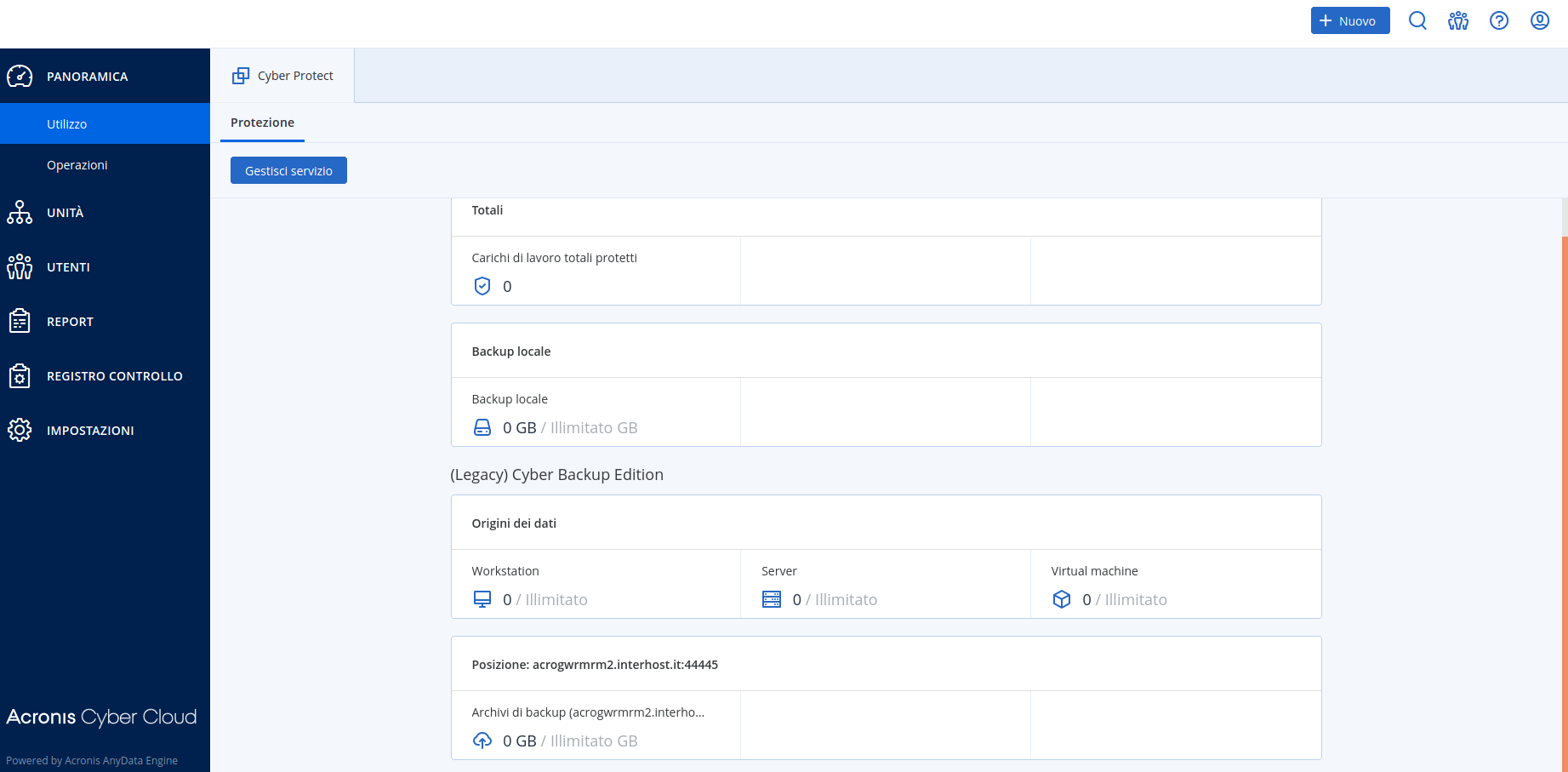Pannello Acronis Backup
Come accedere al pannello di controllo
Dopo aver acquistato il servizio Acronis Backup, il nostro sistema invierà in automatico un'email di attivazione
con le seguenti caratteristiche:
- mittente: helpdesk@hostingsolutions.it
- oggetto: del tipo Conferma attivazione - Licenza Acronis Backup
- testo del messaggio, come il seguente:
La presente per ringraziarla e confermare che il servizio da Lei richiesto è stato attivato. Per accedere al servizio Acronis Backup è necessario cliccare sul seguente url: https://cloud.acronis.com Sono state configurate due tipologie di accessi: Partner: Utente Partner: XXXXXXX Password Partner: XXXXXXX Accedendo con questo utente è possibile creare e gestire gli utenti di tipo Client. Questo accesso è dedicato a chi desidera gestire da un’unica interfaccia i backup di più aziende/clienti. Client: Utente Client: XXXXXXX Password Client: XXXXXX Abbiamo già predisposto il primo utente Client attraverso il quale sarà possibile creare e configurare le procedure di backup in base alle licenze Acronis acquistate. Per predisporre un backup è necessario loggarsi come utente Client, scaricare l'agent relativo al sistema operativo scelto, installare l'agent sulla macchina della quale si desidera effettuare il backup e specificare durante l'installazione dell'agent le credenziali dell'utente Client. Effettuata l’istallazione dell’Agent sarà sufficiente accedere nuovamente al pannello web di Acronis e creare le proprie procedure di backup. Per ambedue gli utenti avete già ricevuto una mail di conferma dall’indirizzo email noreply-abc@acronis.com, vi chiediamo di cliccare sul link contenuto nella mail. Per gestire il servizio Acronis è necessario cliccare sul pulsante contenuto nella mail [...]
Inizialmente l'indirizzo email associato al servizio acquistato è servizioclienti@hostingsolutions.it di Hosting Solutions. Per modificarlo, successivamente verranno recapitate altre due email direttamente dal servizio Acronis (mittente: noreply-abc@acronis.com), una per ciascun utente creato all'attivazione del servizio (Utente Partner ed utente Client, come da testo dell'email sopra riportato): queste email servono per impostare l'indirizzo email corretto per entrambi gli utenti e contengono, infatti, un bottone da cliccare (Modifica e-mail); il click porterà l'utente ad una specifica pagina del pannello Acronis per l'impostazione dell'email corretta.
Il pannello di controllo Acronis Backup è disponibile per gli utenti registrati all'indirizzo https://cloud.acronis.com: le credenziali per accedere sono quelle fornite nell'email di attivazione del servizio (vedi sopra), in particolare il campo LOGIN corrisponde al nome utente e PASSWORD ovviamente alla password. Cliccare su Avanti per accedere.
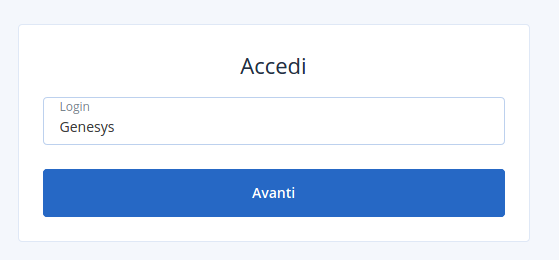
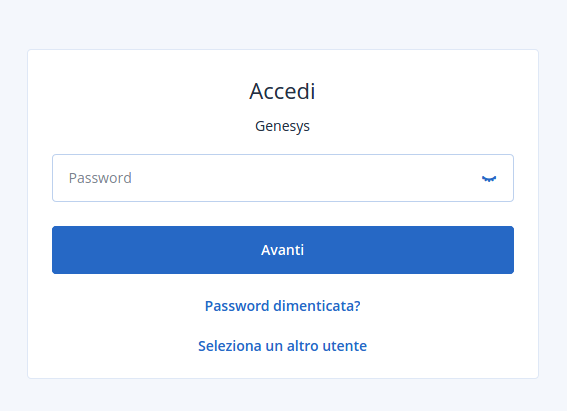
Se le credenziali inserite sono corrette, si accede alla sezione in cui è possibile effettuare il backup dei dispositivi e programmare le operazioni di backup:
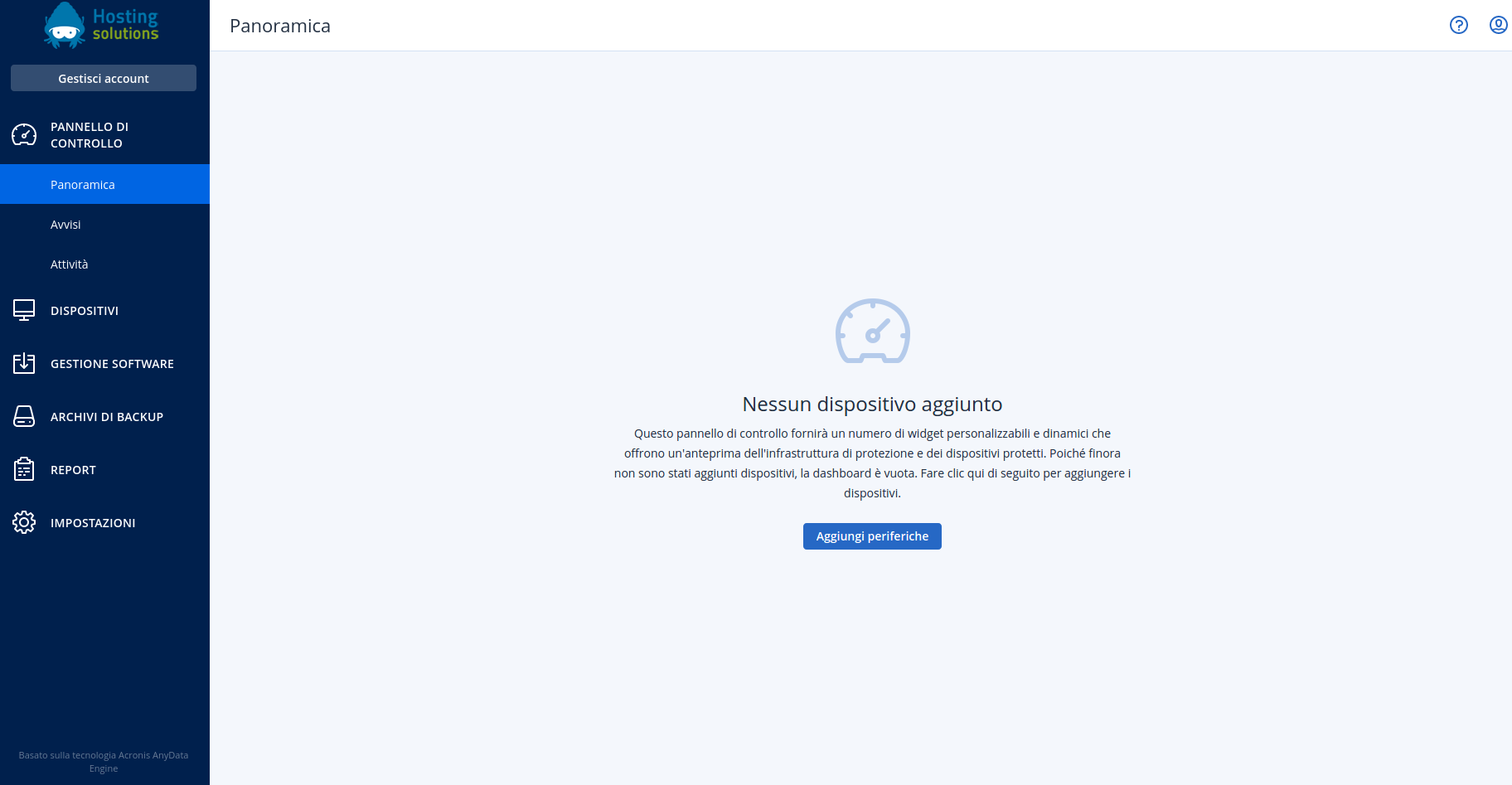
Cliccando su Gestisci account si accede alla sezione in cui è possibile monitorare tutti i dispositivi associati al servizio, visualizzare le statistiche di utilizzo del client, i gruppi e personalizzare le informazioni incluse nei report.